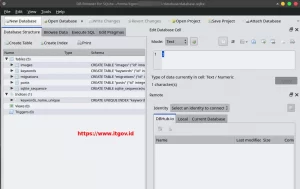Install Sublime text terbaru di Ubuntu maupun distro Linux lain sangatlah mudah. Tanpa repository dan bisa dipasang secara offline tanpa internet. Text editor yang satu ini merupakan favorit juga karena ringan dengan fitur yang standar, lebih ringan dari Microsoft Visual Studio Code.
Sublime Text Editor
Sublime Text adalah editor teks untuk kode, markup, dan bahasa program lainnya. Ia menawarkan banyak fitur yang membuat bekerja dengan teks atau menuliskan kode program lebih mudah. Editor teks ini memiliki antarmuka yang sangat dapat disesuaikan dengan dukungan untuk puluhan bahasa. Ia memiliki pintasan atau shortcut keyboard standar, terminal bawaan, dan tersedia untuk Mac, Windows, dan Linux. Sublime Text adalah editor teks populer karena mudah digunakan dan sangat dapat disesuaikan. Ini juga gratis dan open source.
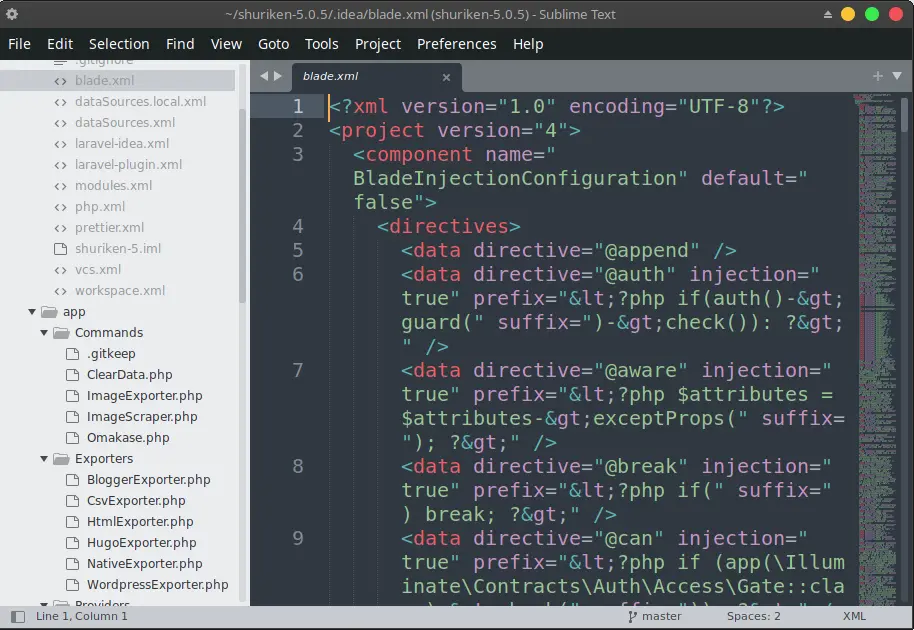
Kelebihan Sublime Text
- User-Friendly dan Intuitif – Sublime adalah perangkat lunak yang cukup sederhana dan kita ready to go with it yang artinya tidak perlu banyak belajar cara menggunakannya.
- Di Sublime Text, ada banyak shortcut. Sangat mudah untuk memanipulasi teks, dan kita dapat mengontrol paket teks untuk menghemat banyak waktu.
- Menyenangkan Secara Estetis – desain program, terutama warna yang digunakan ketika jenis kode dipilih, menyenangkan mata.
- Membuat kode lebih mudah dibaca – dapat mengambil seluruh potongan kode dan membukanya di perangkat lunak ini, dengan warna yang menunjukkan jenis elemen di dalam kode, membuatnya lebih mudah untuk membaca kode, menemukan kesalahan.
- Kemampuan membuka folder, jadi ketika kita membuka folder maka list file akan muncul di sebelah kiri tanpa kita harus membuka satu-satu.
Kekurangan Sublime
- Deteksi jenis kode secara otomatis – alangkah baiknya jika ia mengenali jenis kode apa tanpa memilihnya secara manual setiap kali atau bahkan hanya pengaturan default untuk jenis kode yang paling sering digunakan.
- Mampu menjalankan/menguji kode tanpa menggunakan perangkat lunak lain akan sangat membantu
- Detektor kode tidak valid – untuk kode seperti CSS, sesuatu yang menandai apa pun yang bukan jenis kode standar yang valid.
- Versi gratis terus mengganggu untuk membeli dan menjengkelkan.
Cara Install Sublime Text di Ubuntu
Linux memiliki repository dan Sublime sudah ada di sana secara default untuk beberapa distro besar seperti Ubuntu, Debian, MX Linux dll. Namun di dalam artikel ini kita akan menyajikan cara instalasi Sublime Text terbaru di Linux secara manual.
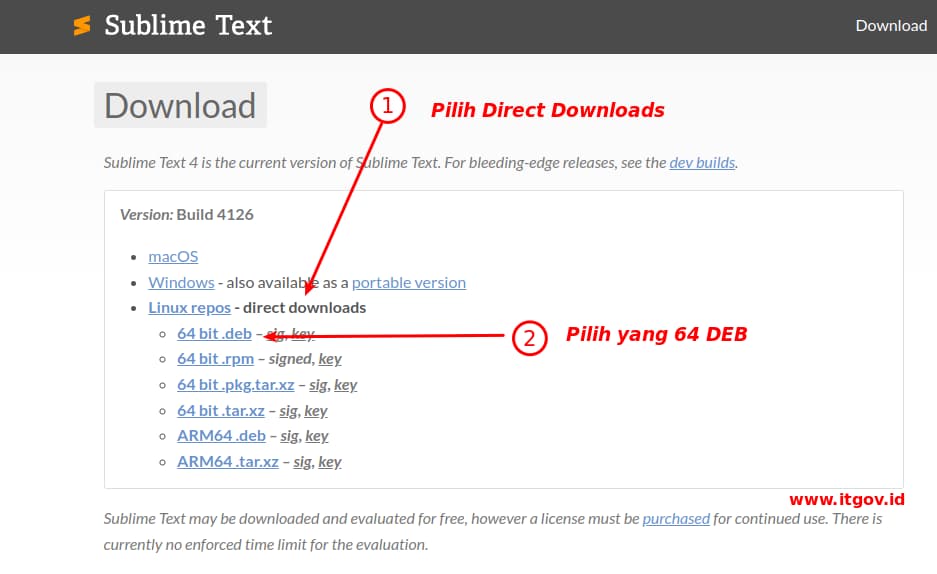
- Silahkan kunjungi https://www.sublimetext.com/download
- Pilih “Direct downloads” agar mendapatkan file secara langsung, kemudian pilih distro Linux untuk Debian dan turunannya yaitu yang berekstensi .deb
- Misalnya kita dapat file sublime-text_build-4126_amd64.deb
- Selanjutnya install dengan cara double klik pada file sublime-text_build-4126_amd64.deb sama seperti di Windows ketika menginstall aplikasi.
- Tunggu sampai proses instalasi selesai. Aplikasi dapat dibuka melalui Start Menu >> Development >> Sublime Text
Perbandingan dan Review
Shortcut / Sublime cheat sheet
Yang sering dipakai dalam Sublime adalah schort cut atau pintasan sebagai berikut :
Editing
Ctrl + X Hapus baris
Ctrl + Sisipkan baris setelah
Ctrl + + Sisipkan baris sebelumnya
Ctrl + + Pindahkan garis/pilihan ke atas
Ctrl + + Pindahkan garis/pilihan ke bawah
Ctrl + L Pilih baris – Ulangi untuk memilih baris berikutnya
Ctrl + D Pilih kata – Ulangi pilih kejadian lain
Ctrl + M Lompat ke kurung tutup Ulangi untuk lompat ke kurung buka
Ctrl + + M Pilih semua isi tanda kurung saat ini
Ctrl + KK Hapus dari kursor ke akhir baris
Ctrl + K + Hapus dari kursor ke awal baris
Ctrl + ] Indentasi baris saat ini
Ctrl + [ Hapus indentasi baris saat ini
Ctrl + + D Duplikat baris
Ctrl + J Gabungkan baris di bawah ke akhir baris saat ini
Ctrl + / Komentari/batalkan komentar pada baris saat ini
Ctrl + + / Blokir komentar pilihan saat ini
Ctrl + Y Ulangi, atau ulangi perintah pintasan keyboard terakhir
Ctrl + Spasi Pilih saran pelengkapan otomatis berikutnya
Ctrl + Alt + Atas Pemilihan kolom ke atas
Ctrl + Alt + Bawah Pemilihan kolom bawah
Navigasi/Goto
Ctrl + P Buka file dengan cepat berdasarkan nama
Ctrl + R Goto simbol
Ctrl + ; Goto kata dalam file saat ini
Ctrl + G Goto baris di file saat ini
Umum
Ctrl + F Temukan
Ctrl + H Ganti
Ctrl + + F Temukan di file
Ctrl + + t Buka tab yang terakhir ditutup
Ctrl + PgUp Siklus melalui tab
Ctrl + PgDn Siklus ke bawah melalui tab
Ctrl + Temukan dalam file
Alt + [NUM] Beralih ke nomor tab [NUM] di mana [NUM] <= jumlah tab
Ctrl + F2 Beralih bookmark
F2 Penanda berikutnya
Ctrl + KU Ubah ke Huruf Besar
Ctrl + KL Ubah ke Huruf Kecil
Pilih Sublime atau Visual Studio Code
Sobat mungkin bertanya-tanya editor teks mana yang harus digunakan, lebih bagus mana, lebih ringan mana. Sebaikna banyak diketahui bahwa ada banyak editor teks yang keren di luar sana, tetapi untuk artikel ini kita akan membandingkan dua yang paling populer: Sublime Text dan Visual Studio Code.
Sublime Text adalah editor teks yang digunakan oleh pengembang dan pemrogram. Ini adalah editor populer karena kesederhanaan dan kecepatannya. Ini mencakup banyak fitur canggih yang menjadikannya editor teks yang hebat. Sublime Text juga tersedia di Windows, Mac, dan Linux.
Visual Studio Code adalah editor teks yang digunakan oleh pengembang dan pemrogram. Ini adalah editor populer karena fitur dan dukungan pluginnya. Ini mencakup banyak fitur canggih yang menjadikannya editor teks yang hebat. Ini juga tersedia di Windows, Mac, dan Linux.
Visual Studio Code adalah editor teks yang lebih profesional daripada Sublime Text. Ini karena mencakup banyak fitur profesional seperti penyorotan sintaks, cuplikan, dan debugging. Sublime text tidak begitu banyak plugin sehingga load-nya ringan dengan begitu banyak fasilitas di dalamnya. Apabila mau yang lebih ringan, mungkin masih ingat Notepad? Itu ringan sekali. Sementara VS Code dengan segudang plugin atau library maka menjadikannya semakin terbebani dalam kecepatan, tetapi untuk kehebatan VS Code adalah pemenangnya. Jadi mau pakai yang mana? Kalo saya pilih semua lah pakai sesuai kebutuhannya.